Créer un stockage sécurisé centralisé à l'aide de la cible / initiateur ISCSI sur RHEL / CENTOS 7 - Partie 12

- 1832
- 177
- Noa Faure
iscsi est un protocole de niveau de bloc pour gérer les périphériques de stockage sur les réseaux TCP / IP, spécialement sur de longues distances. ISCSI Target est un disque dur à distance présenté à partir d'une cible à distance ISCSI Server (ou). D'un autre côté, le client ISCSI est appelé le Initiateur, et accédera au stockage partagé dans le Cible machine.
Les machines suivantes ont été utilisées dans cet article:
Serveur (cible):
Système opérateur - Red Hat Enterprise Linux 7 ISCSI Target IP - 192.168.0.29 Ports utilisés : TCP 860, 3260
Client (initiateur):
Système opérateur - Red Hat Enterprise Linux 7 ISCSI Target IP - 192.168.0.30 Ports utilisés : TCP 3260
Étape 1: Installation de packages sur la cible ISCSI
Pour installer les packages nécessaires à la cible (nous traiterons le client plus tard), faites:
# yum install ciblecli -y
Une fois l'installation se terminer, nous démarrerons et activerons le service comme suit:
# SystemCTL Démarrer la cible # SystemCTL Activer la cible
Enfin, nous devons autoriser le service à Firewalld:
# Firewall-CMD --Add-Service = ISCSi-Target # Firewall-CMD --Add-Service = ISCSI-Target - Permanent
Et enfin mais non le moindre, nous ne devons pas oublier d'autoriser la découverte cible ISCSI:
# Firewall-CMD --Add-Port = 860 / TCP # Firewall-CMD --Add-Port = 860 / TCP --permanent # Firewall-CMD - Reload
Étape 2: Définition des LUN dans le serveur cible
Avant de procéder à la définition Couches dans le Cible, Nous devons créer deux volumes logiques comme expliqué dans la partie 6 de RHCSA série («Configuration du stockage du système»).
Cette fois, nous les nommerons Vol_projects et vol_backups et les placer dans un groupe de volumes appelé vg00, Comme le montre la figure. 1. N'hésitez pas à choisir l'espace alloué à chaque LV:
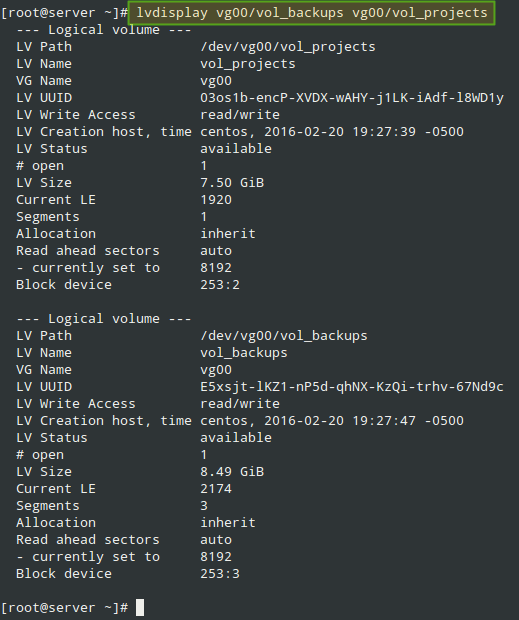 Fig 1: Deux volumes logiques nommés Vol_projects et Vol_backups
Fig 1: Deux volumes logiques nommés Vol_projects et Vol_backups Après avoir créé le LVS, Nous sommes prêts à définir le Couches dans le Cible Afin de les rendre disponibles pour la machine client.
Comme représenté sur la figue. 2, Nous ouvrirons un TargetCli Shell et émettez les commandes suivantes, qui créeront deux étalons de blocs (ressources de stockage locales qui représentent le LUN que l'initiateur utilisera réellement) et un Nom qualifié ISCSI (Iqn), une méthode pour résoudre le serveur cible.
Veuillez vous référer à la page 32 de RFC 3720 pour plus de détails sur la structure du IQN. En particulier, le texte après le caractère du côlon (: TGT1) Spécifie le nom de la cible, tandis que le texte avant (serveur:) indique le nom d'hôte de la cible à l'intérieur du domaine.
# TargetCli # Backstores CD # Bloc CD # Créer un serveur.BACKUPS / DEV / VG00 / VOL_BACKUPS # Créer un serveur.projets / dev / vg00 / vol_projects # CD / ISCSI # Créer IQN.2016-02.com.Tecmint.Serveur: TGT1
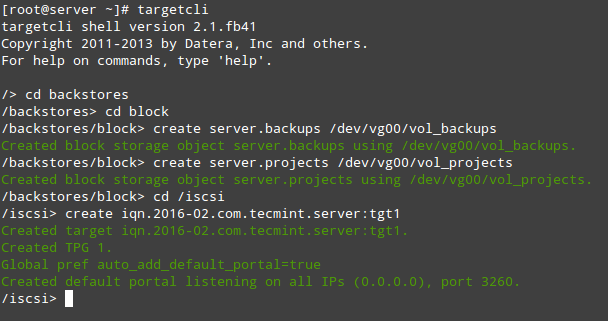 Fig 2: Définissez LUNS dans le serveur cible
Fig 2: Définissez LUNS dans le serveur cible Avec l'étape ci-dessus, un nouveau Tpg (Groupe de portail cible) a été créé avec le portail par défaut (une paire composée d'une adresse IP et d'un port qui est la façon dont les initiateurs peuvent atteindre la cible) écoute sur le port 3260 de toutes les adresses IP.
Si vous souhaitez lier votre portail à une IP spécifique (IP principale de la cible, par exemple), supprimez le portail par défaut et créez-en un nouveau comme suit (sinon, sautez ce qui suit TargetCli commandes. Notez que pour la simplicité, nous les avons également ignorés):
# CD / ISCSI / IQN.2016-02.com.Tecmint.Serveur: TGT1 / TPG1 / PORTALES # DELETE 0.0.0.0 3260 # Créer 192.168.0.29 3260
Maintenant, nous sommes prêts à procéder à la création de LUNS. Notez que nous utilisons les backstores que nous avons créés précédemment (serveur.sauvegarde et serveur.projets). Ce processus est illustré sur la figure. 3:
# CD IQN.2016-02.com.Tecmint.Serveur: TGT1 / TPG1 / LUNS # Create / Backstores / Block / Server.Sauvegardes # Create / Backstores / Block / Server.projets
 Fig 3: Créer des LUN dans le serveur cible ISCSI
Fig 3: Créer des LUN dans le serveur cible ISCSI La dernière partie de la configuration cible consiste à créer une liste de contrôle d'accès pour restreindre l'accès par initiateur. Puisque notre machine client est nommée "client", Nous allons ajouter ce texte à l'IQN. Faire référence à figue. 4 Pour plus de détails:
# CD… / ACLS # Créer IQN.2016-02.com.Tecmint.serveur: client
 Fig 4: Créez la liste de contrôle d'accès pour l'initiateur
Fig 4: Créez la liste de contrôle d'accès pour l'initiateur À ce stade, nous pouvons le TargetCli shell pour afficher toutes les ressources configurées, comme nous pouvons le voir dans figue. 5:
# TargetCli # CD / # LS
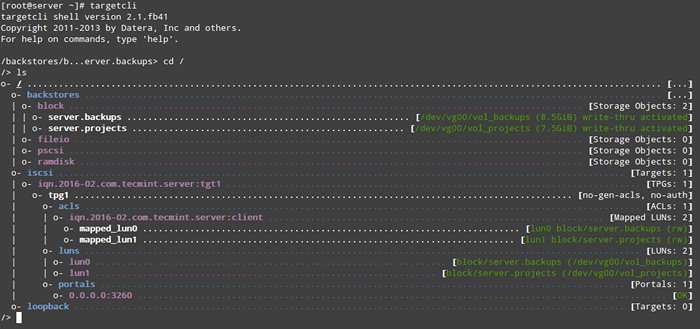 Fig 5: utilisateur TargetCli pour vérifier les ressources configurées
Fig 5: utilisateur TargetCli pour vérifier les ressources configurées Pour quitter le TargetCli Shell, tout simplement sortie et presser Entrer. La configuration sera enregistrée automatiquement pour / etc / Target / Saveconfig.json.
Comme vous pouvez le voir dans figue. 5 Ci-dessus, nous avons un portail à écouter sur le port 3260 de toutes les adresses IP comme prévu. Nous pouvons vérifier que l'utilisation de la commande netstat (voir figue. 6):
# netStat -npltu | grep 3260
 Fig 6: Vérifiez l'écoute du port de serveur cible ISCSI
Fig 6: Vérifiez l'écoute du port de serveur cible ISCSI Cela conclut le Cible configuration. N'hésitez pas à redémarrer le système et à vérifier que tous les paramètres survivent à un redémarrage. Sinon, assurez-vous d'ouvrir les ports nécessaires dans la configuration du pare-feu et de démarrer le service cible sur le démarrage. Nous sommes maintenant prêts à configurer l'initiateur et à nous connecter au client.
Étape 3: Configuration de l'initiateur client
Dans le client, nous devrons installer le ISCSI-Initiateur-Utils package, qui fournit le démon serveur du protocole ISCSI (iscsid) ainsi que iscsiadm, Le service public d'administration:
# yum Update && yum install iscsi-initiator-utils
Une fois l'installation terminée, ouvrez / etc / iscsi / initatorname.iscsi et remplacer le nom de l'initiateur par défaut (commenté dans figue. 7) avec le nom qui était précédemment défini dans le ACL sur le serveur (iqn.2016-02.com.Tecmint.serveur: client).
Ensuite, enregistrez le fichier et exécutez iscsiadm en mode découverte pointant vers la cible. En cas de succès, cette commande renvoie les informations cibles comme indiqué dans figue. 7:
# ISCSIADM -M Discovery -T ST -P 192.168.0.29
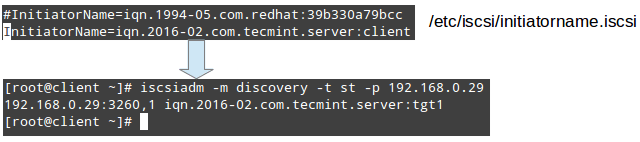 Fig 7: Configuration de l'initiateur du client
Fig 7: Configuration de l'initiateur du client L'étape suivante consiste à redémarrer et à permettre iscsid service:
# systemctl start iscsid # systemctl activer iscsid
et contacter la cible en mode nœud. Cela devrait entraîner niveau du noyau messages qui lorsqu'ils sont capturés à travers spectacle DMESG L'identification de l'appareil que les LUN distants ont été donnés dans le système local (SDE et SDF dans figue. 8):
# nœud iscsiadm -m -t iqn.2016-02.com.Tecmint.Serveur: TGT1 -P 192.168.0.29 -l # dmesg | queue
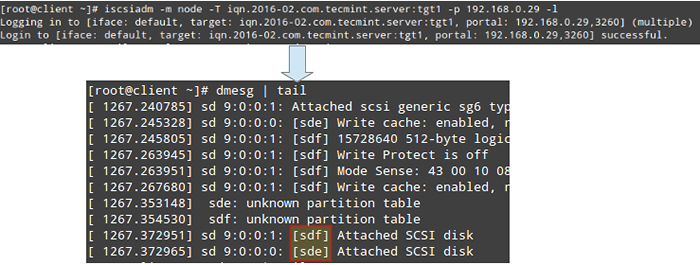 Fig 8: Connexion au serveur cible ISCSCI en mode nœud
Fig 8: Connexion au serveur cible ISCSCI en mode nœud À partir de ce moment, vous pouvez créer des partitions, ou même des LV (et des systèmes de fichiers en plus) comme vous le feriez avec tout autre périphérique de stockage. Pour plus de simplicité, nous créerons une partition principale sur chaque disque qui occupera l'ensemble de son espace disponible et le formatera avec Ext4.
Enfin, montons / dev / sde1 et / dev / sdf1 sur /projets et / sauvegardes, respectivement (notez que ces répertoires doivent être créés en premier):
# mont / dev / sde1 / projets # mont / dev / sdf1 / sauvegardes
De plus, vous pouvez ajouter deux entrées dans / etc / fstab Afin que les deux systèmes de fichiers soient montés automatiquement au démarrage à l'aide de chaque système de fichiers Uuid comme retourné par blkid.
Note que le _netdev L'option de montage doit être utilisée afin de reporter le montage de ces systèmes de fichiers jusqu'à démarrage du service réseau:
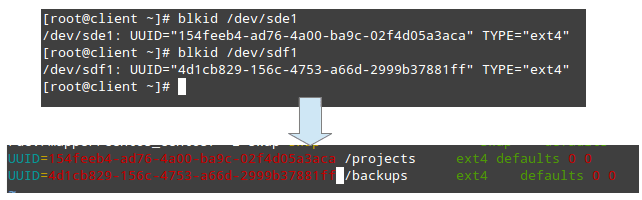 Fig 9: trouver un système de fichiers UUID
Fig 9: trouver un système de fichiers UUID Vous pouvez maintenant utiliser ces appareils comme vous le feriez avec tout autre support de stockage.
Résumé
Dans cet article, nous avons couvert comment configurer et configurer une cible ISCSI et un initiateur dans Rhel / centos 7 dismirations. Bien que la première tâche ne fasse pas partie des compétences requises EX300 (RHCE) examen, il est nécessaire pour mettre en œuvre le deuxième sujet.
N'hésitez pas à nous faire savoir si vous avez des questions ou des commentaires sur cet article - n'hésitez pas à nous laisser une ligne en utilisant le formulaire de commentaire ci-dessous.
Cherchez à configurer ISCSI Target et Initiateur client sur RHEL / CENTOS 6, suivez ce guide: Configuration du stockage ISCSI centralisé avec Initiateur du client.
- « SARG - Générateur de rapports d'analyse de squid et outil de surveillance de la bande passante Internet
- Série RHCE Comment configurer et tester le routage du réseau statique - Partie 1 »

